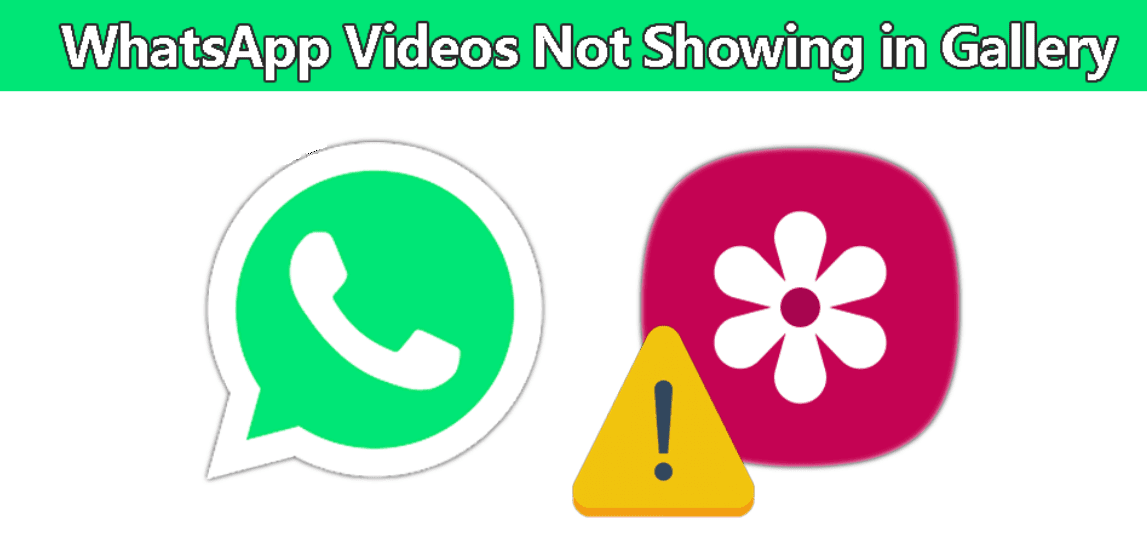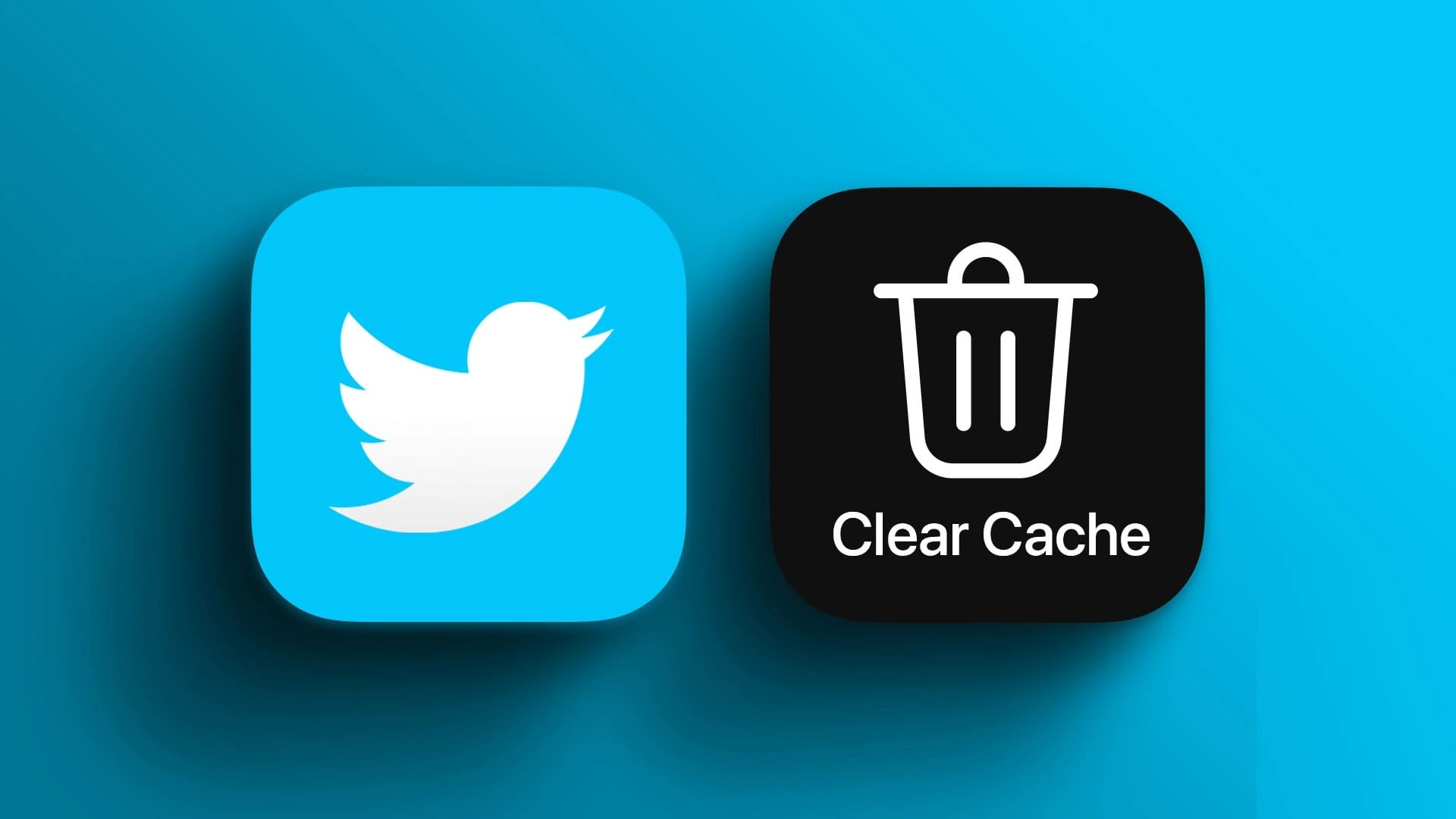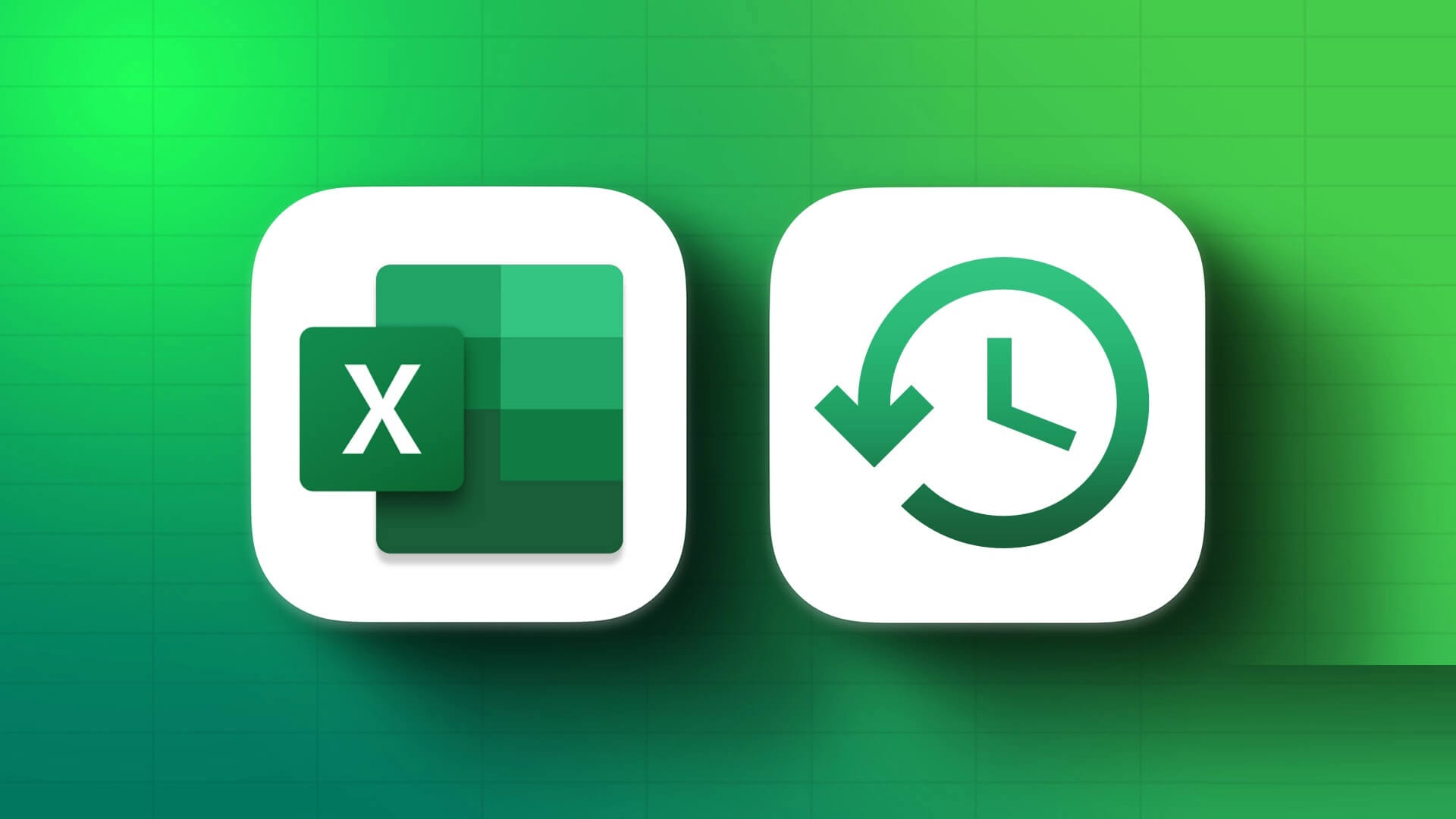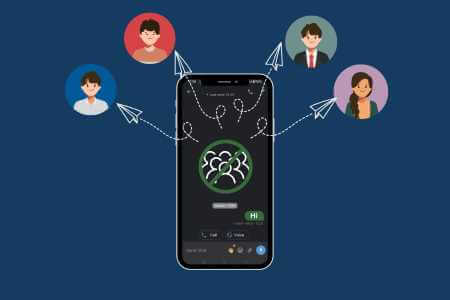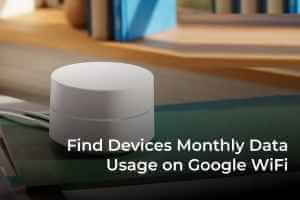Приложение «Почта» — это почтовый клиент по умолчанию, позволяющий вам входить в свою учётную запись электронной почты и управлять почтовым ящиком. Если вы войдете в систему, используя свой рабочий адрес электронной почты, вы сможете: Добавить подпись электронной почты Ваш способ отправлять письма деловым контактам на iPhone, iPad и Mac. Вот как заблокировать адрес электронной почты в Apple Mail на iPhone, iPad и Mac.
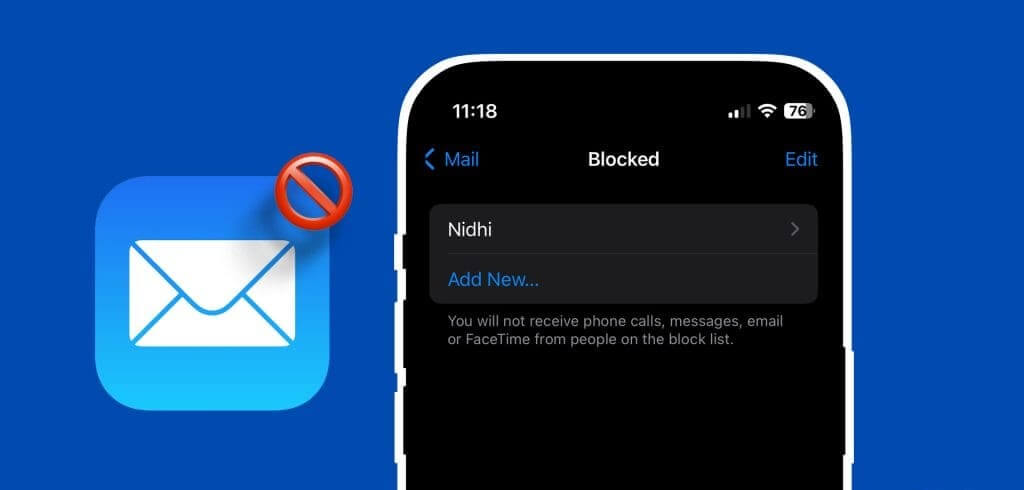
Рост количества спама и нежелательных писем затрудняет управление почтой. Хотя большинство нежелательных писем автоматически фильтруются, многие из них всё же просачиваются, а некоторые представляют собой чистый маркетинговый спам.
К счастью, вы можете заблокировать эти письма. Мы покажем вам, как заблокировать адрес электронной почты (отправителя) в приложении «Почта» на iPhone, iPad и Mac.
Блокировка писем в приложении «Почта» на iPhone и iPad
Вы можете войти в свою электронную почту через приложение «Почта» на iPhone или iPad. Это позволяет проверять письма где угодно и быстро отвечать на них при необходимости. Итак, сначала давайте рассмотрим, как навсегда заблокировать адрес электронной почты в Apple Mail на iPhone или iPad. Действия одинаковы для обеих платформ.
Шаг 1: Открыть Почтовое приложение на вашем iPhone или iPad.
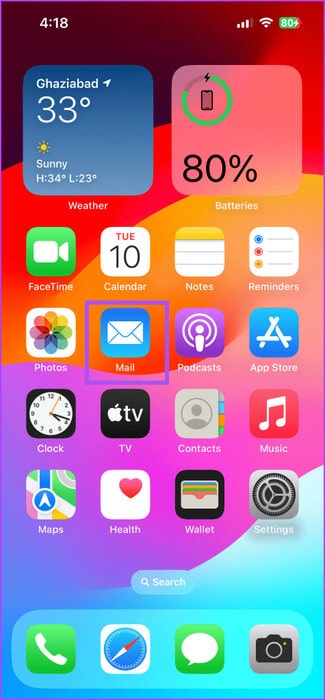
Шаг 2: Проведите пальцем вправо по электронному письму, отправителя которого вы хотите заблокировать.
Шаг 3: Нажмите на Три горизонтальные точки С правой стороны прокрутите вниз и выберите Блокировать отправителя.
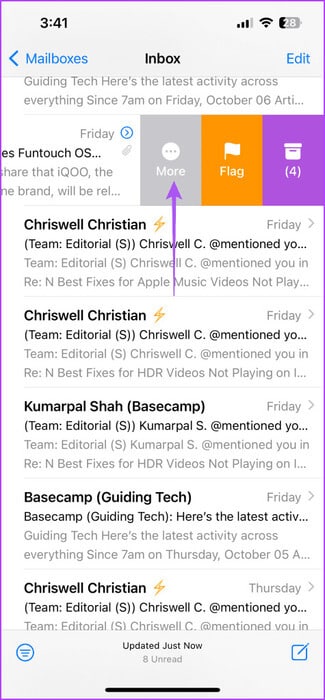
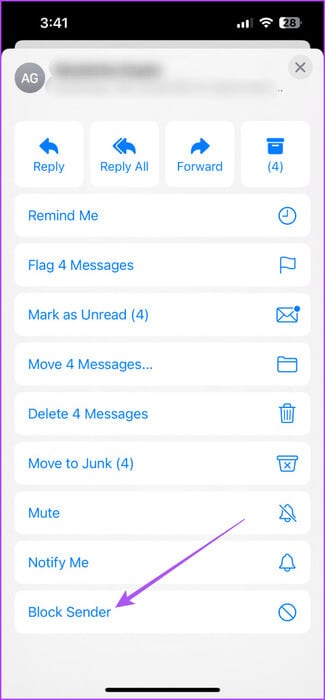
Либо вы можете нажать и удерживать полученное письмо, а затем нажать «Заблокировать отправителя».
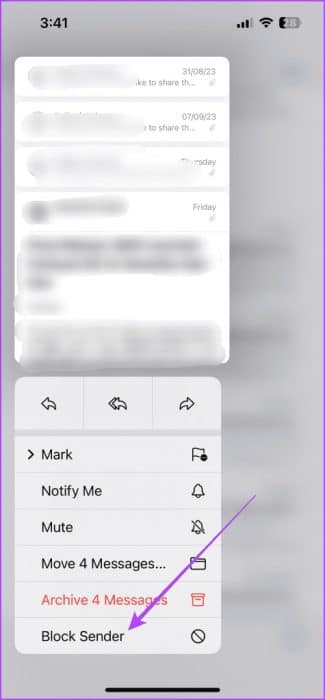
Вот еще один способ заблокировать адрес электронной почты с помощью приложения «Почта» на вашем iPhone или iPad.
Шаг 1: Открыть приложение Почта И нажмите сообщение отправителя которого вы хотите заблокировать.
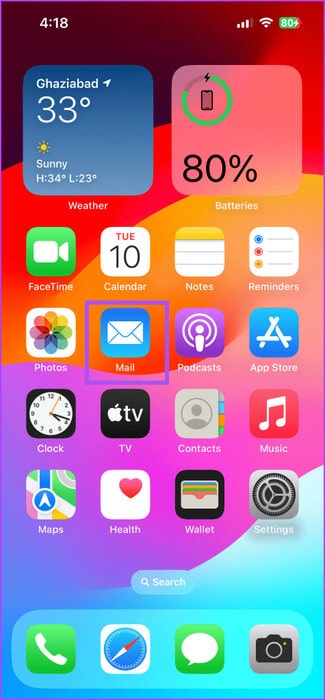
Шаг 2: Нажмите на Имя отправителя Вверху. Затем нажмите на значок. Стрела который отображается рядом с адресом электронной почты отправителя.
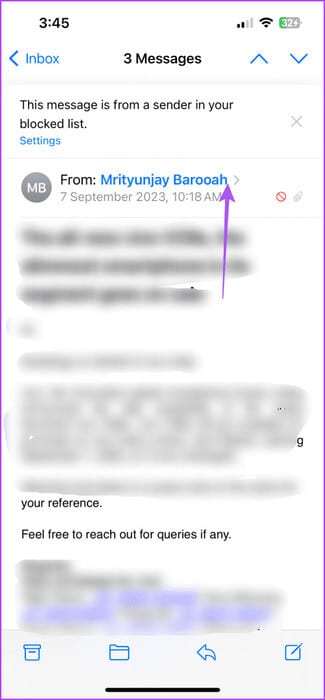
Шаг 3: Прокрутите вниз и выберите блокируй контакт Это потрясающе.
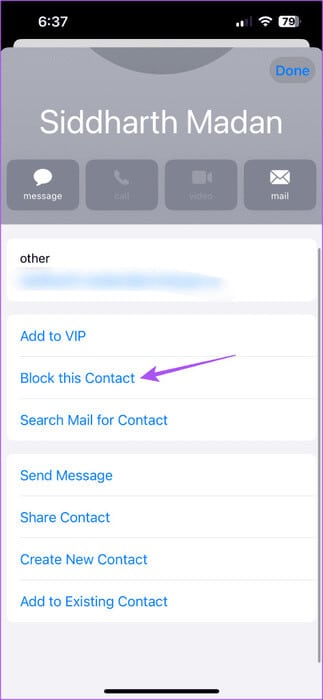
Шаг 4: Нажмите на Сделанный В правом верхнем углу для подтверждения.
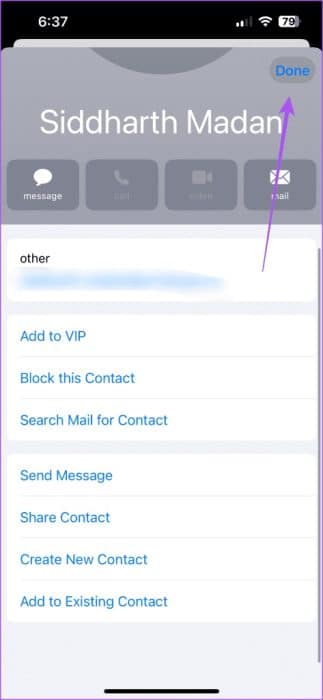
Ознакомьтесь с нашей публикацией о том, как Настройте напоминания о письмах в приложении «Почта» на iPhone..
Разблокируйте электронные письма в приложении «Почта» на iPhone и iPad
Вот как быстро разблокировать письма в приложении «Почта» на iPhone или iPad. Действия одинаковы для обеих платформ.
Шаг 1: Открыть Почтовое приложение на вашем iPhone или iPad.
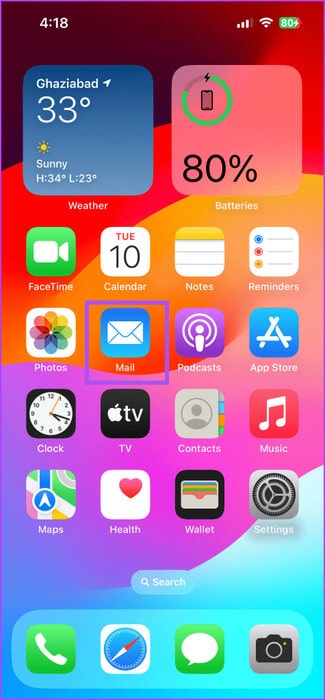
Шаг 2: Проведите пальцем вправо البريد الإلكتروني Кому вы хотите разблокировать получателя.
Шаг 3: Нажмите на Три горизонтальные точки С правой стороны выберите Выберите Разблокировать отправителя.
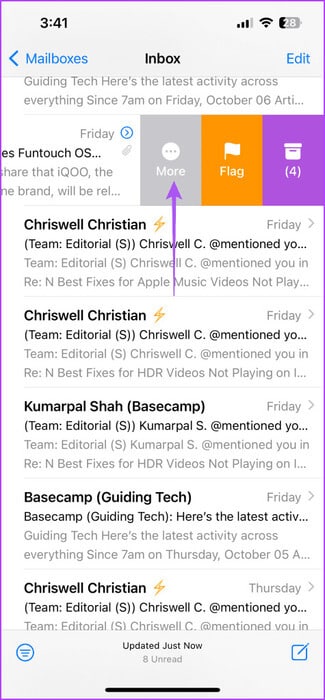
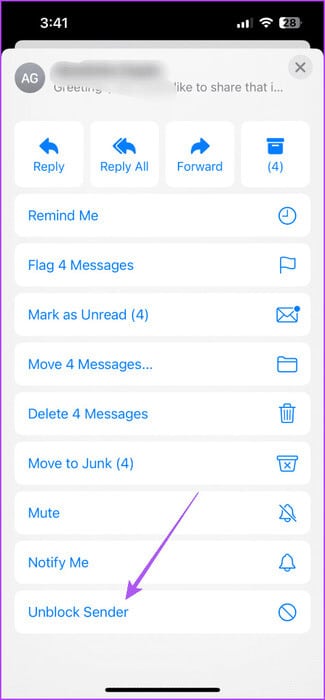
Блокировка писем в приложении «Почта» на Mac
Это позволит нам показать вам, как заблокировать адрес электронной почты отправителя при работе с приложением «Почта» на Mac. Убедитесь, что у вас установлена последняя версия приложения «Почта», чтобы избежать проблем.
Шаг 1: Нажмите на Команда + Пробел Открыть Поиск в центре внимания, И введите Почта, Затем нажмите Вернуть.

Шаг 2: Щелкните правой кнопкой мыши на البريد الإلكتروني От кого вы хотите заблокировать отправителя и нажмите блокируй контакт.
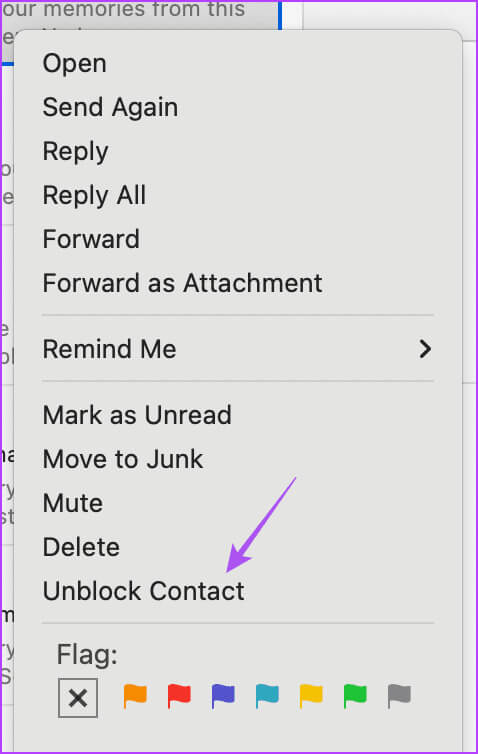
Вместо этого вот как заблокировать отправителя электронного письма.
Шаг 1: Открыть приложение Почта и выберите البريد الإلكتروني От кого вы хотите заблокировать отправителя.

Шаг 2: Щелкните значок Стрела Рядом с адресом электронной почты отправителя с правой стороны.
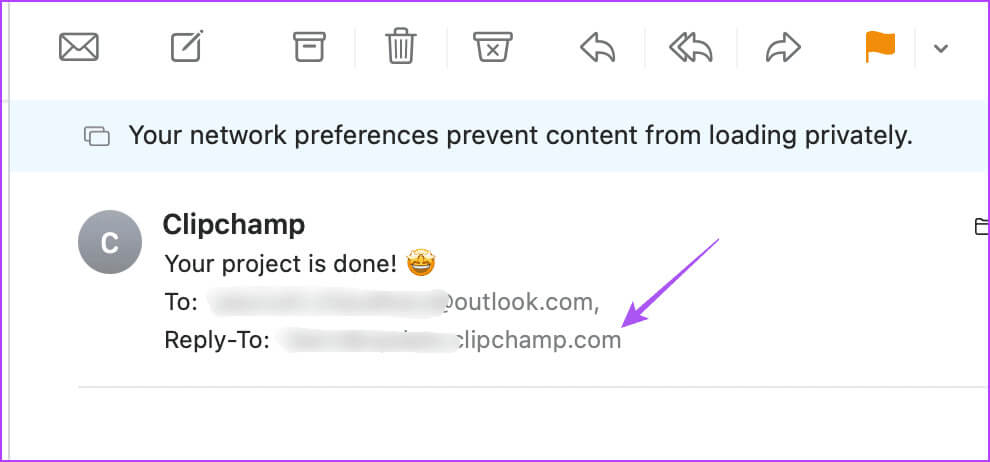
Шаг 3: нажать на блокируй контакт.
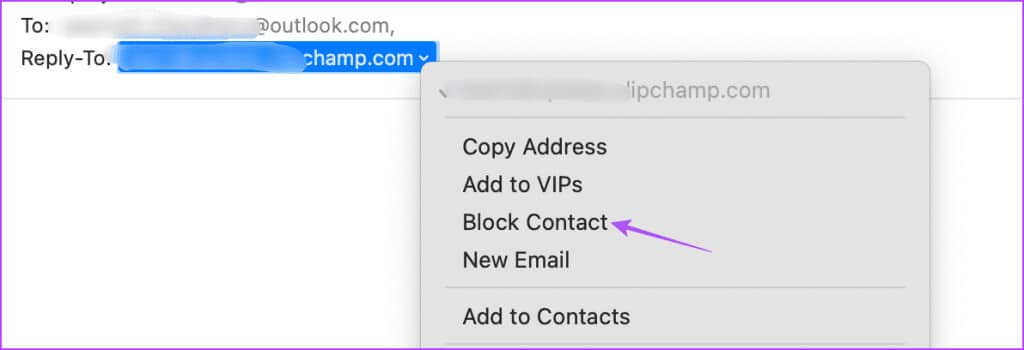
Разблокируйте электронные письма в приложении «Почта» на Mac
Вот как быстро разблокировать электронные письма в приложении «Почта» на вашем Mac.
Шаг 1: Нажмите на Сочетание клавиш Command + Пробел Открыть Поиск в центре внимания, И введите Почта, Затем нажмите Вернуть.

Шаг 2: Щелкните правой кнопкой мыши на البريد الإلكتروني Отправителю, которого вы хотите разблокировать, выберите Разблокировать контакт.
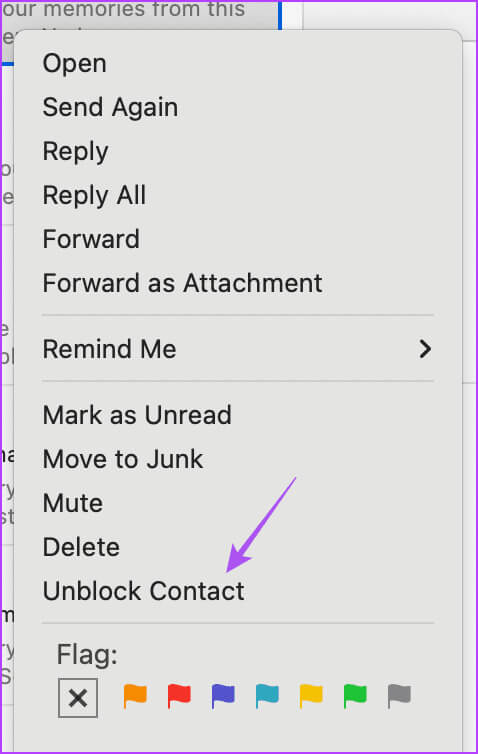
Вместо этого вот как разблокировать электронное письмо в приложении «Почта».
Шаг 1: Открыть приложение Почта На вашем Mac выберите البريد الإلكتروني Отправителю, которого вы хотите разблокировать.

Шаг 2: Щелкните значок Стрела Рядом с адресом электронной почты отправителя с правой стороны.
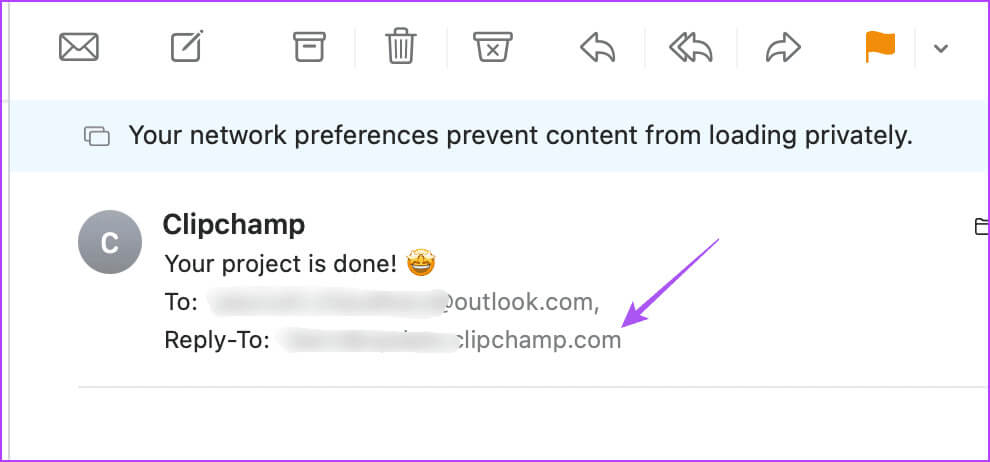
Шаг 3: Нажмите Разблокировать контакт.
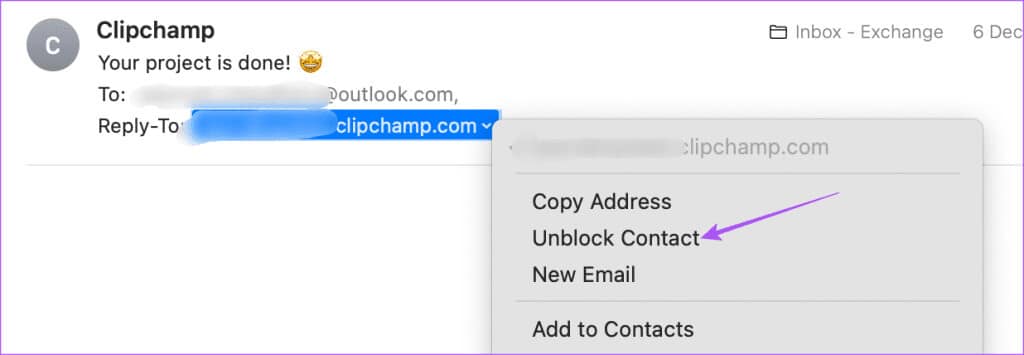
Блокировка нежелательных отправителей электронной почты
Вы можете заблокировать адрес электронной почты отправителя в приложении Apple Mail на iPhone, iPad и Mac. Приложение Mail также поможет вам отправлять массовые письма, такие как новостные рассылки, приглашения на мероприятия или публичные объявления коллегам. Хорошая новость заключается в том, что вы можете создать группу адресов электронной почты в приложении Mail на вашем устройстве. iPhone وMacЭто поможет, если вы часто отправляете массовые рассылки одним и тем же получателям с помощью приложения «Почта» в личных или профессиональных целях.